1、发现现象打开Word,发现图片出现不全现象。
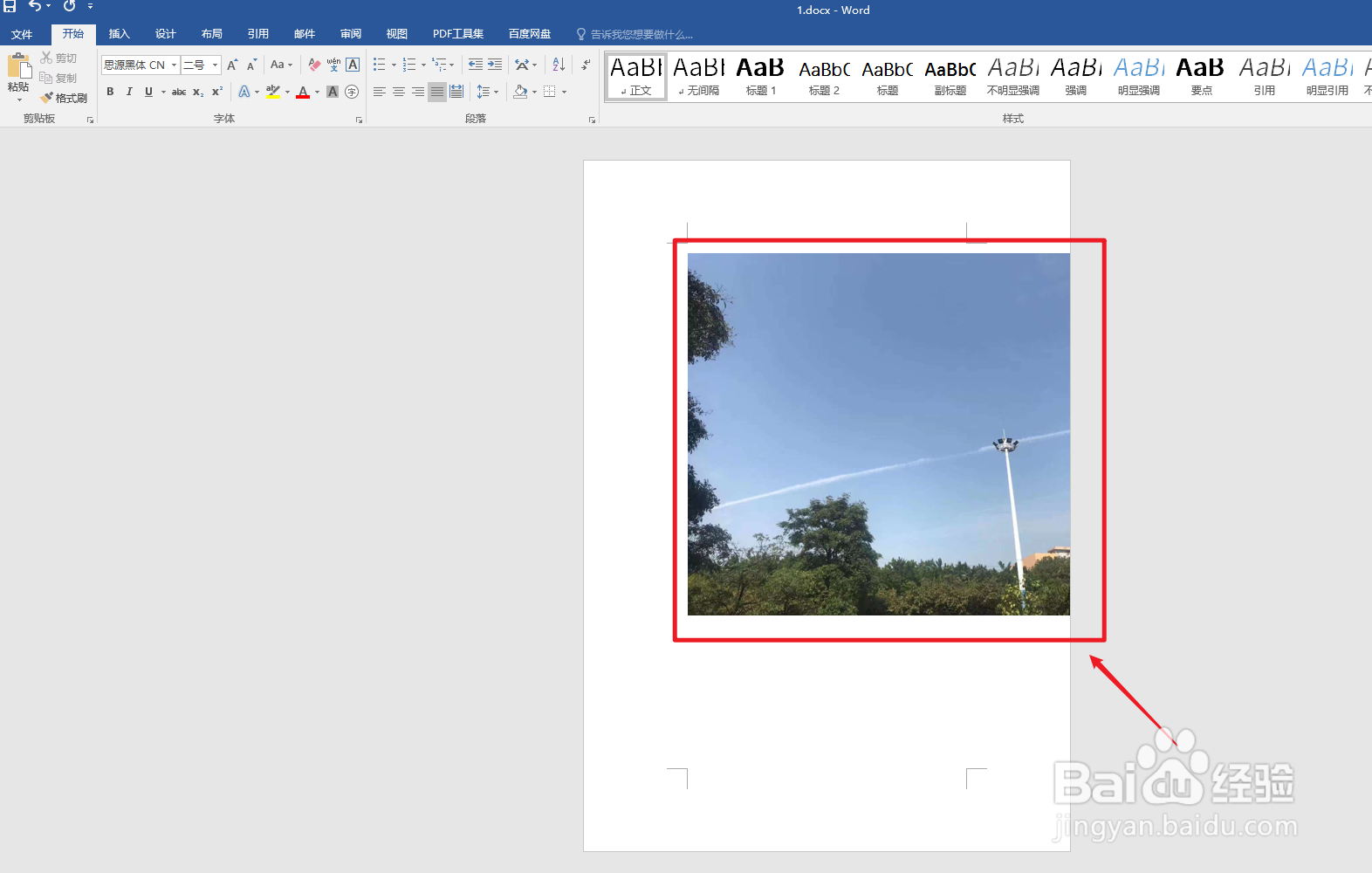
2、点击文件点击左上角的【文件】。
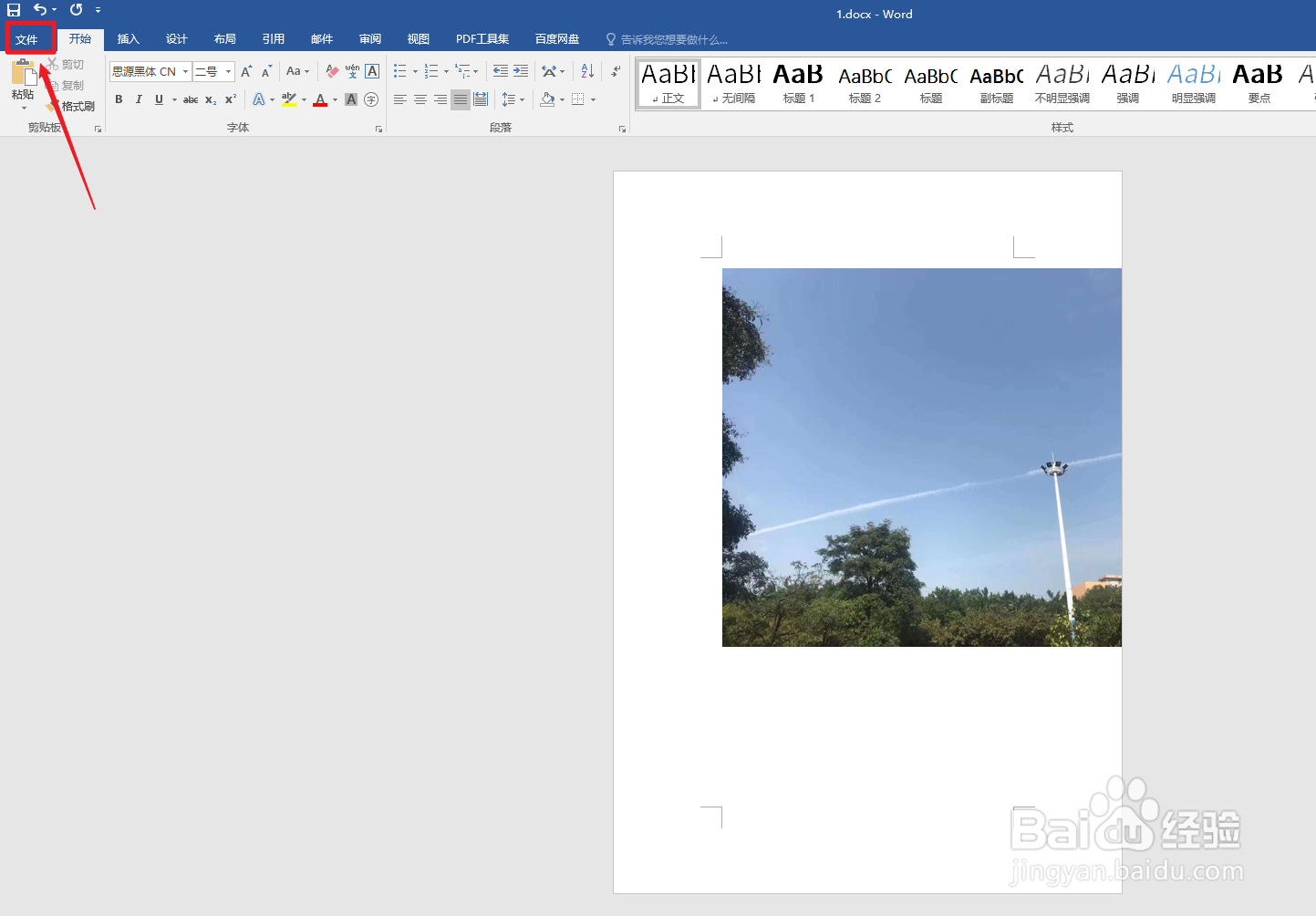
3、点击打印点击左边的【打印】。
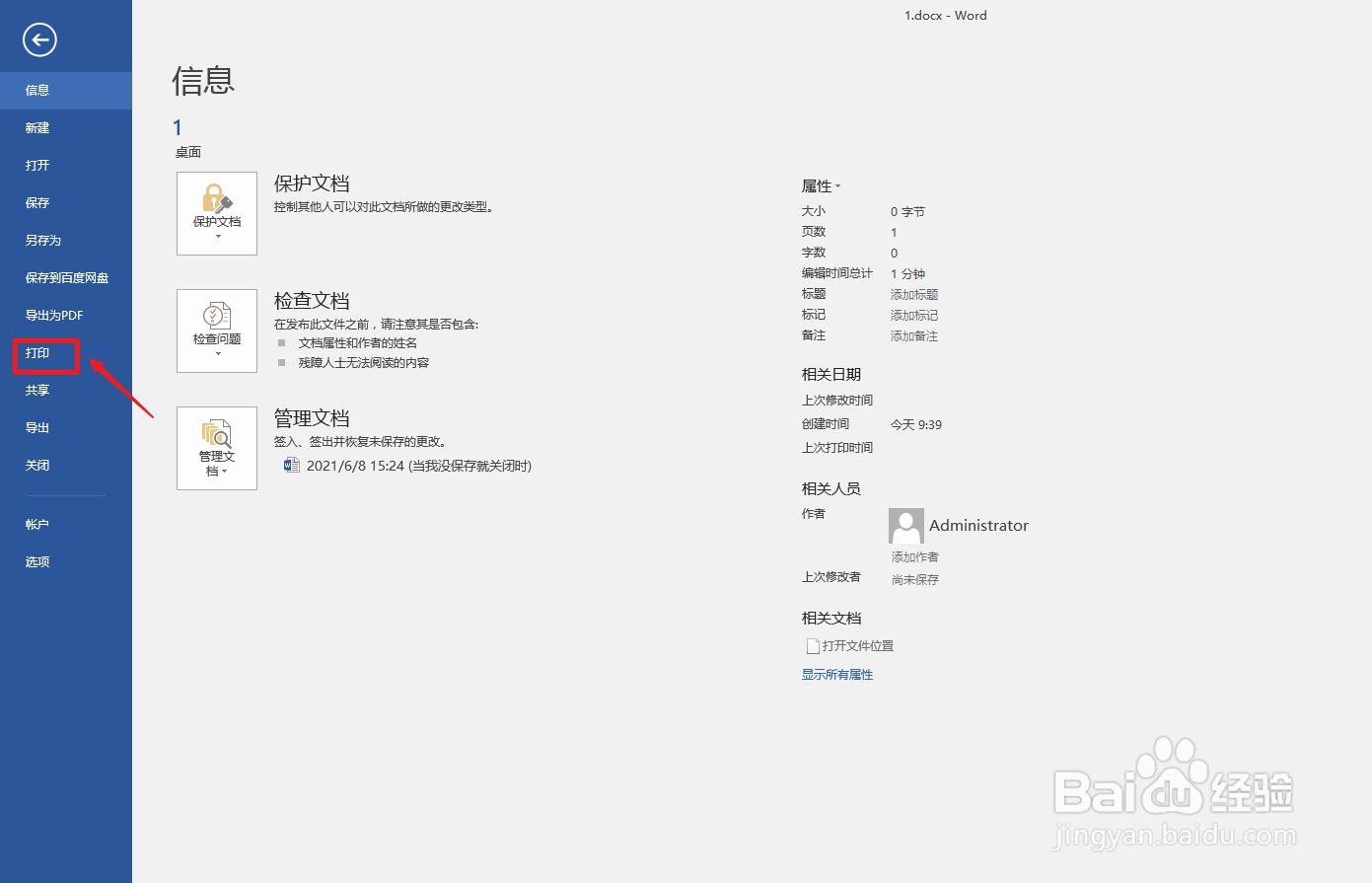
4、点击设置纸张大小在左边点击【设置纸张大小】。
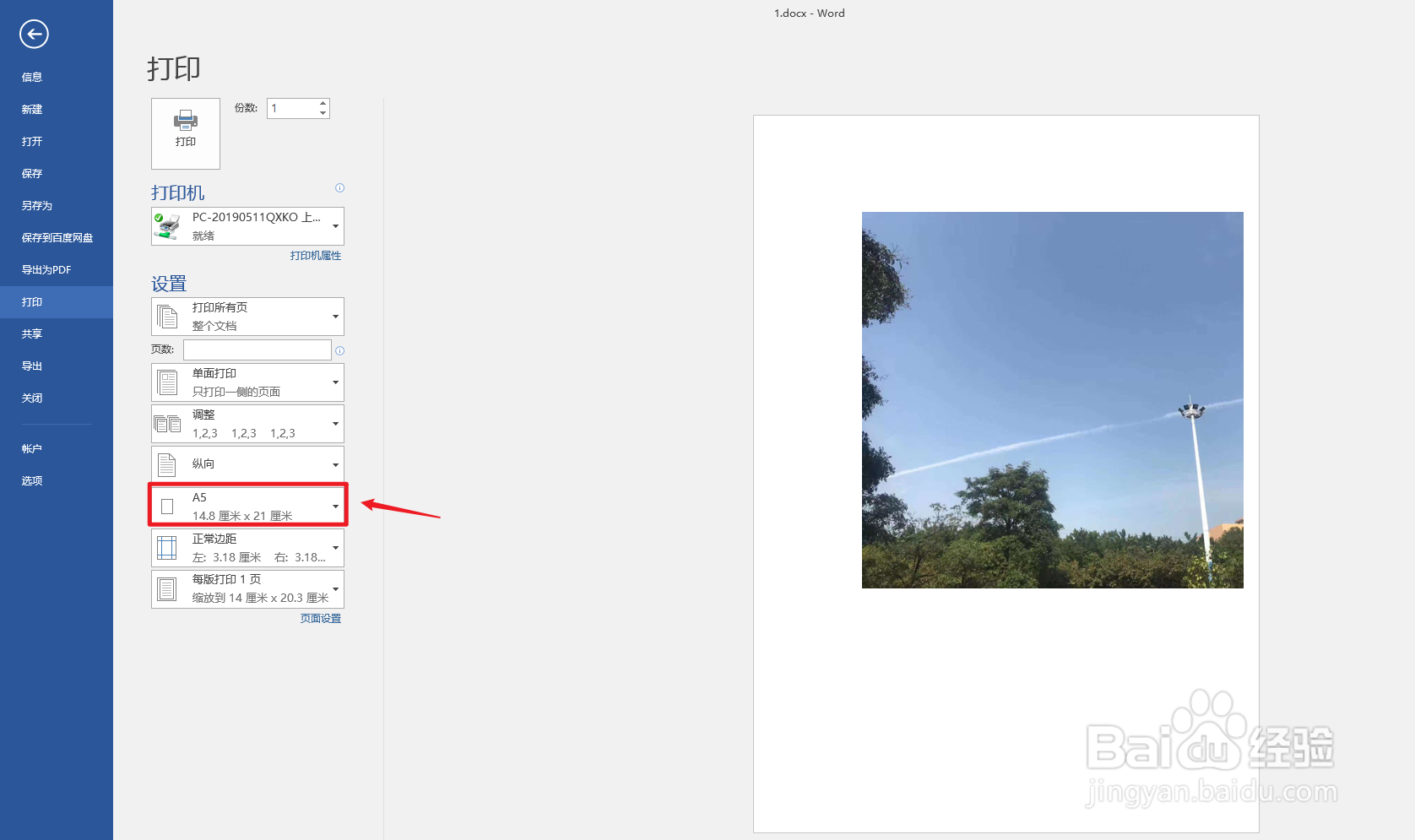
5、点击A4纸弹出白色框,点击【A4】纸。
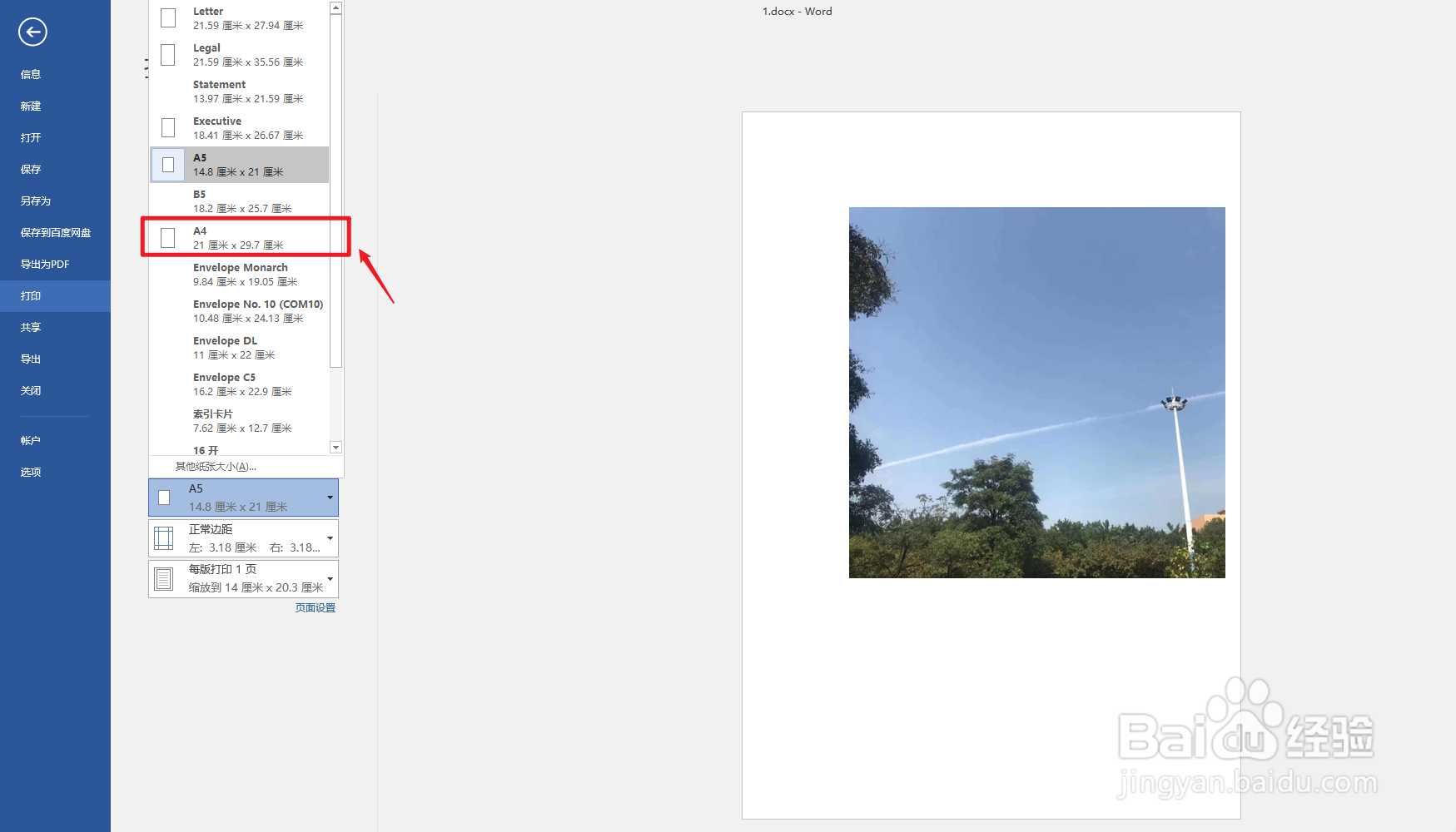
6、点击打印点击左上角的【打印】即可。

时间:2024-10-14 02:30:24
1、发现现象打开Word,发现图片出现不全现象。
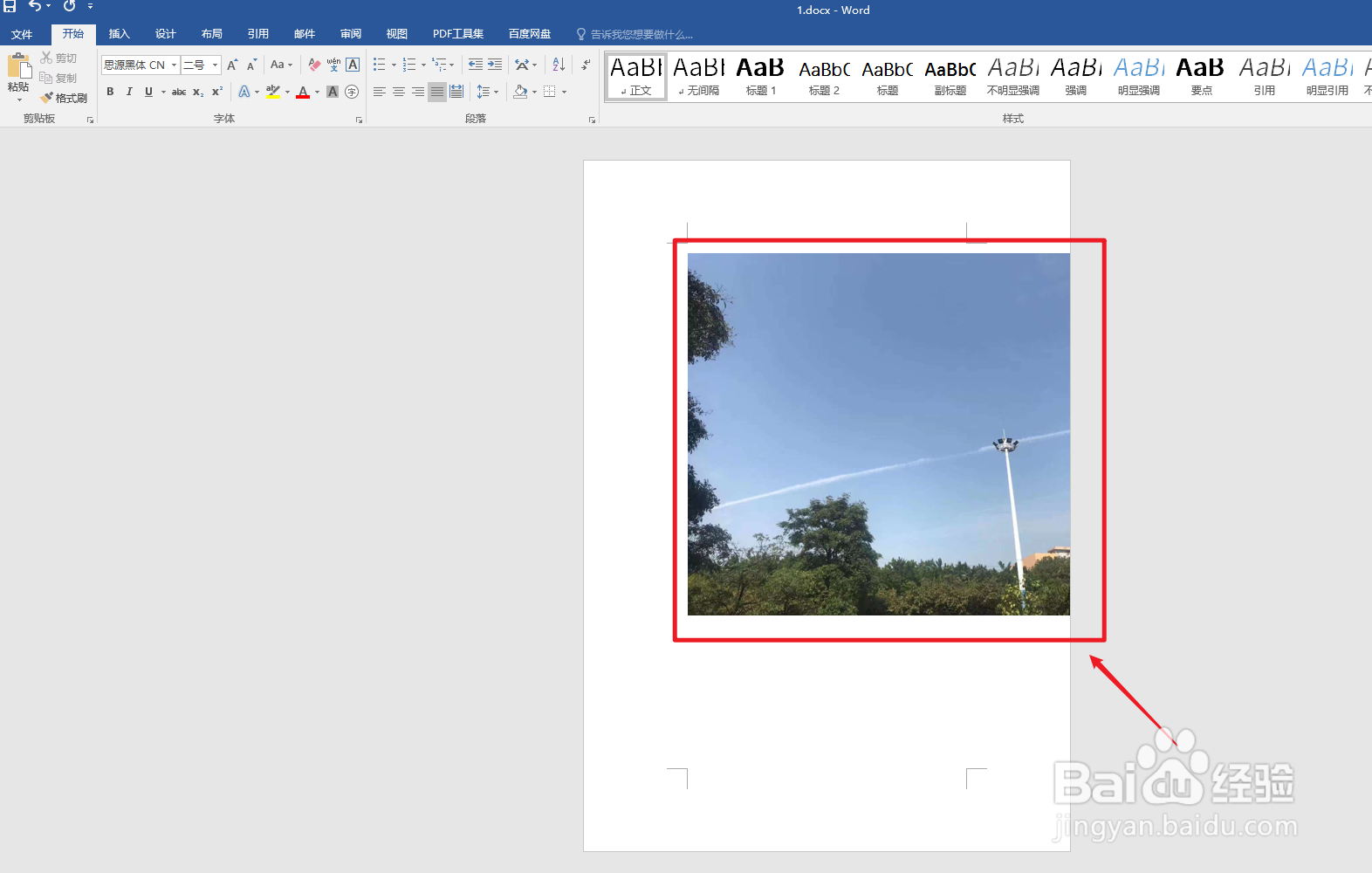
2、点击文件点击左上角的【文件】。
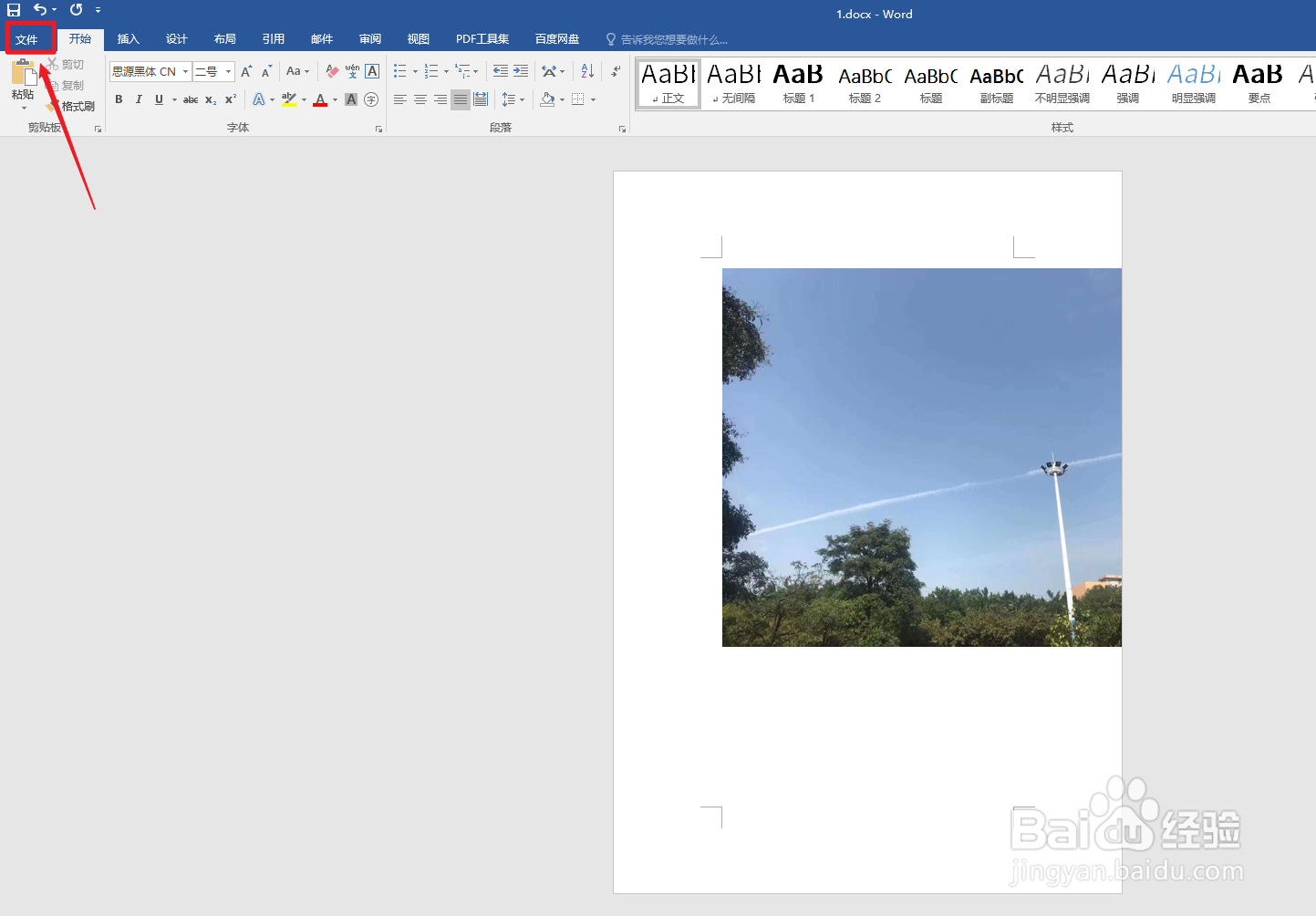
3、点击打印点击左边的【打印】。
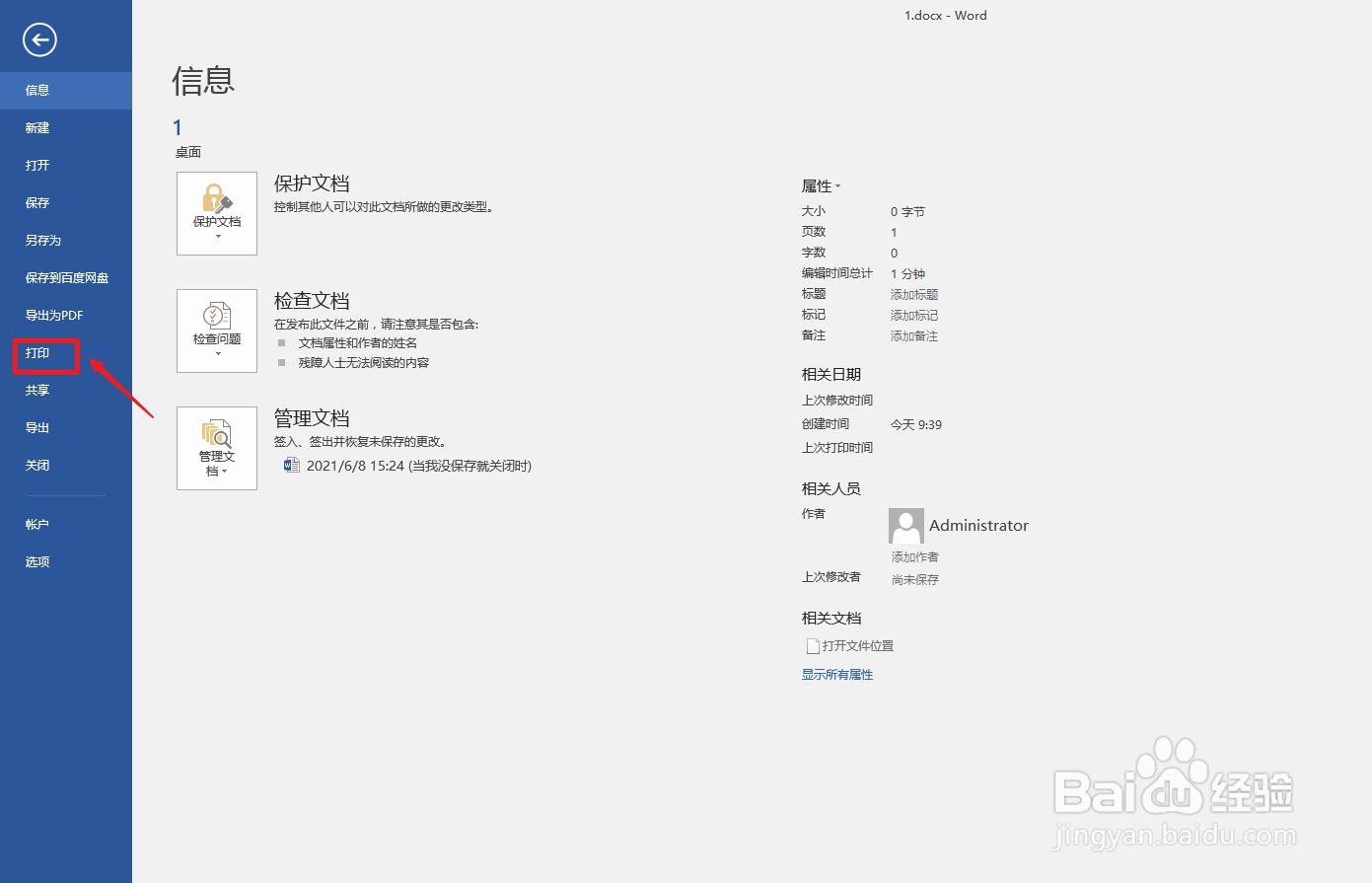
4、点击设置纸张大小在左边点击【设置纸张大小】。
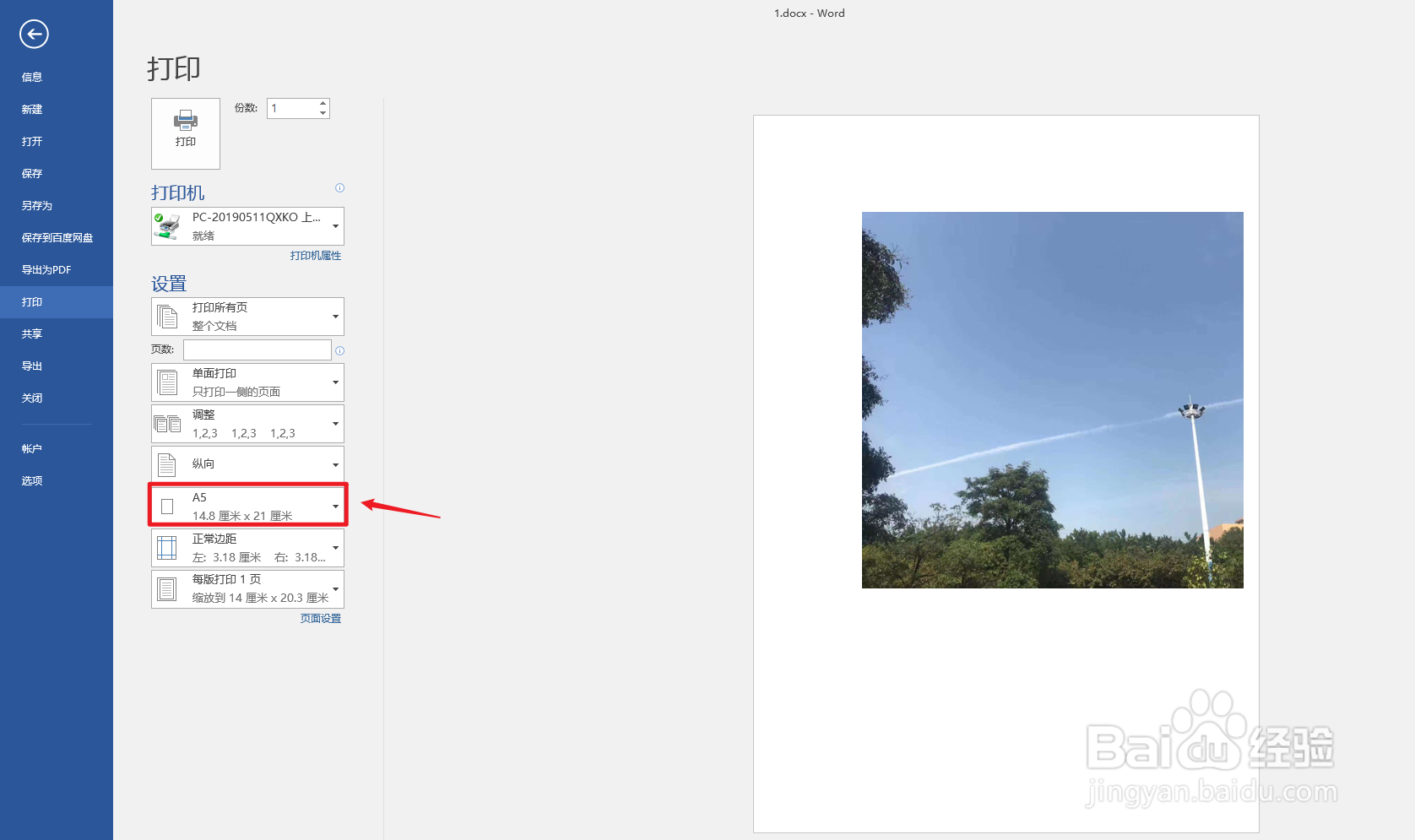
5、点击A4纸弹出白色框,点击【A4】纸。
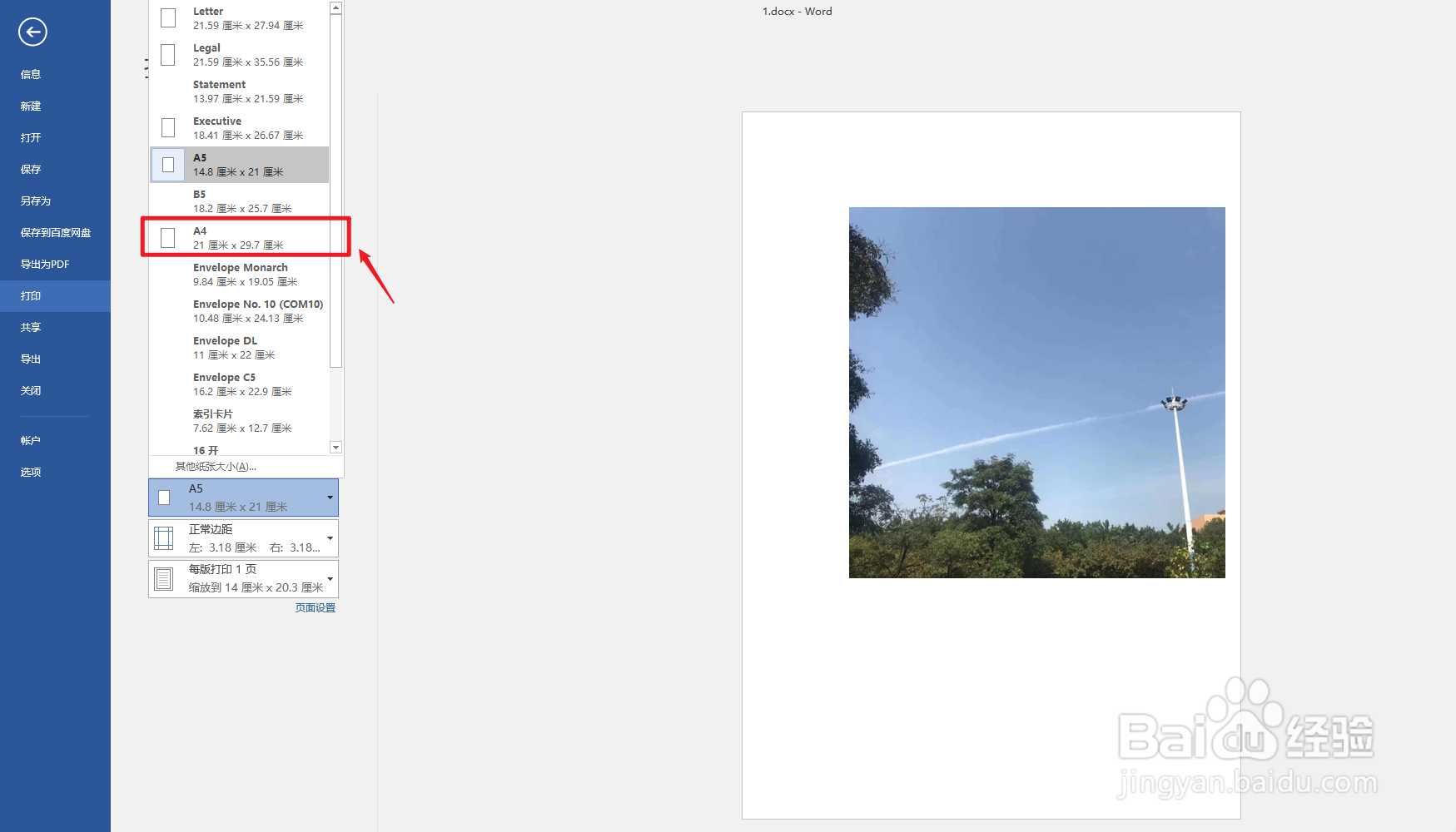
6、点击打印点击左上角的【打印】即可。

